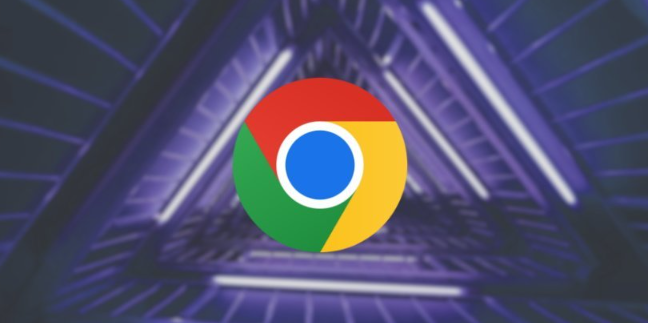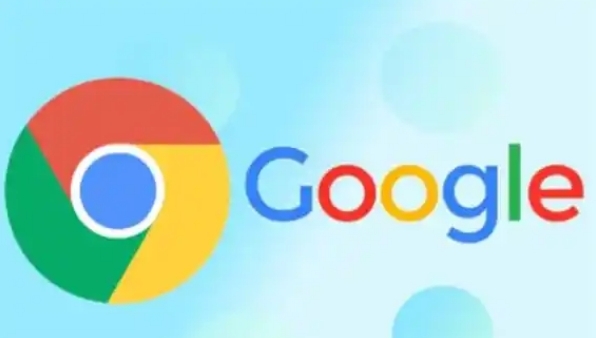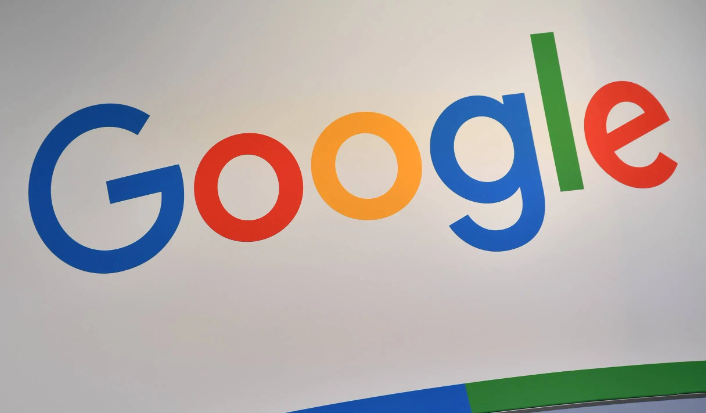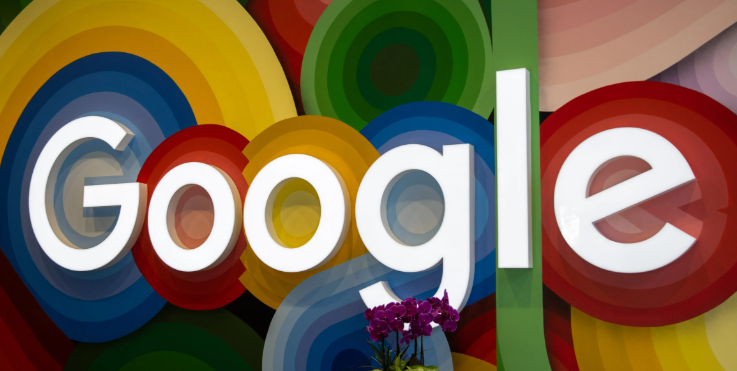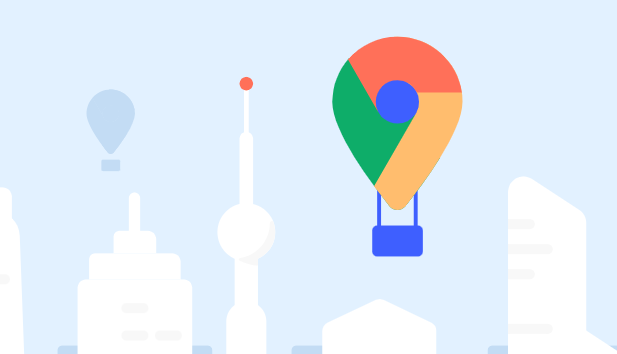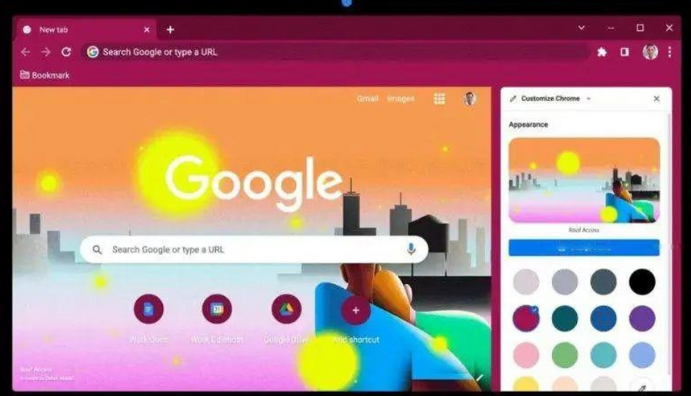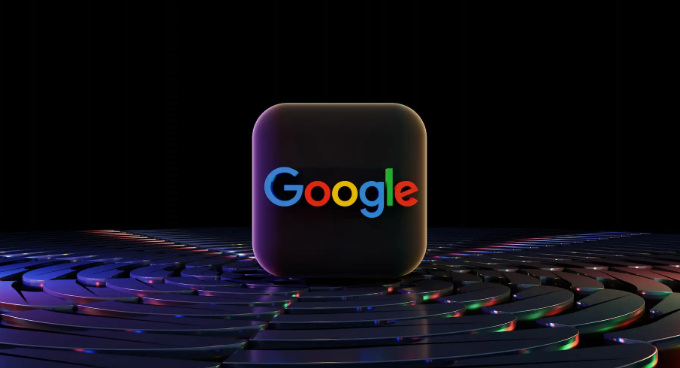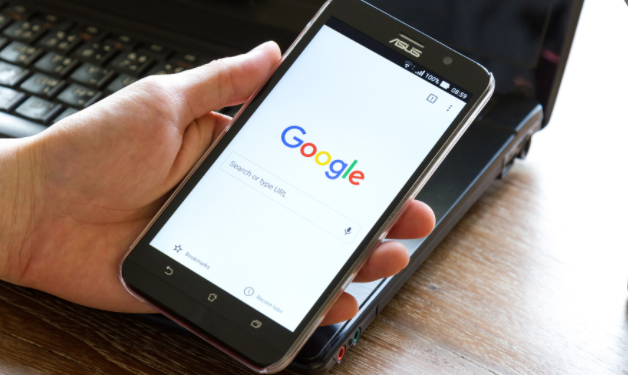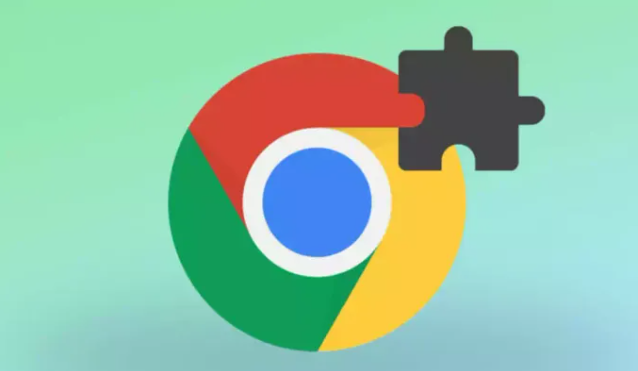教程详情
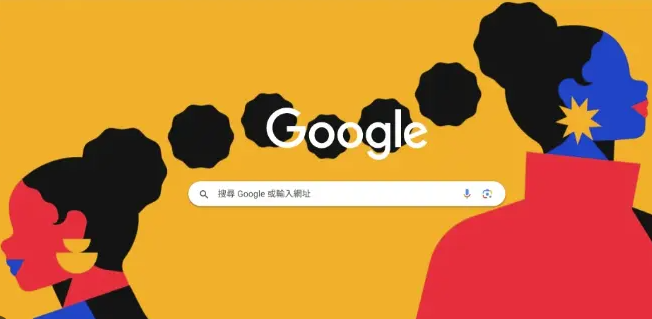
一、基础功能调整
1. 快捷键截图:按下Ctrl+Shift+I组合键,打开开发者工具。在开发者工具中,按Ctrl+Shift+P打开命令面板,输入“screenshot”后,选择“Capture full size screenshot”,即可截取整个网页的截图,截图会自动保存到默认的下载文件夹中。
2. 局部截图:同样打开开发者工具,在“Elements”面板中,找到想要截图的元素,右键点击该元素,选择“Inspect”。然后在“Console”面板中,输入相关代码(如“document.querySelector('.selected-element').getBoundingClientRect()”),按回车键获取该元素的尺寸和位置信息。接着在“Console”面板中,输入相应代码(如“2canvas(document.querySelector('.selected-element')).then(function(canvas) { window.open(canvas.toDataURL('image/png')); });”),按回车键,会弹出新窗口显示截取的元素截图,将其保存即可。
3. 使用扩展程序截图:打开Chrome网上应用店,搜索“网页截图”相关的扩展程序,如“Fireshot”“Awesome Screenshot”等,点击“添加至Chrome”按钮进行安装。安装完成后,在Chrome浏览器的工具栏中会出现相应扩展程序的图标。点击该图标,在弹出的操作界面中,可选择截取整个网页、可见部分或者自定义区域,还提供编辑功能,编辑完成后,可选择保存图片的格式和位置,点击保存按钮即可。
二、高级功能扩展
1. 设备工具栏截图:按下F12键打开DevTools,点击「笔记本/手机」图标,或直接使用Ctrl+Shift+M快捷键,激活设备工具栏。在「尺寸」中选择一个设备尺寸或自定义尺寸,点击「更多选项」(三个点)图标,选择「截取屏幕截图」或「截取完整尺寸的屏幕截图」,Chrome会弹出提示询问截图保存位置,或自动保存到系统的「下载」目录中。
2. 实验性功能Flags截图:在地址栏输入chrome://flags/sharing-desktop-screenshots并按回车键,将「Desktop Screenshots」桌面截图功能设置为「Enable」,并按「Relaunch」重启浏览器。Chrome重新启动后,点击浏览器右上角的「汉堡」图标>「保存并分享」>「屏幕截图」,拖动框选想要截取的屏幕区域,点击「下载」保存截图。
三、开发者调试工具
1. 查看错误日志:按F12打开Console面板,输入`chrome://settings/`查看版本号,确保插件支持当前系统。若启用了用户账户控制(UAC),当安装扩展程序或进行一些可能影响系统安全的下载操作时,会弹出UAC提示框。确保以管理员身份进行操作,并且仔细检查提示信息,避免安装不明来源或可能存在风险的扩展程序。对于Mac系统,可以在“系统偏好设置”中的“安全性与隐私”里,设置应用程序的权限。对于Chrome浏览器,可以设置是否允许其访问下载文件夹、自动打开下载文件等权限。
2. 模拟多版本测试:在命令行启动`--user-data-dir="old_version"`,测试不同Chrome版本的运行效果。此方法可验证插件在旧版本浏览器中的兼容性,避免升级后功能异常。